
РЕЗОЛЮЦІЯ: Громадського обговорення навчальної програми статевого виховання
ЧОМУ ФОНД ОЛЕНИ ПІНЧУК І МОЗ УКРАЇНИ ПРОПАГУЮТЬ "СЕКСУАЛЬНІ УРОКИ"
ЕКЗИСТЕНЦІЙНО-ПСИХОЛОГІЧНІ ОСНОВИ ПОРУШЕННЯ СТАТЕВОЇ ІДЕНТИЧНОСТІ ПІДЛІТКІВ
Батьківський, громадянський рух в Україні закликає МОН зупинити тотальну сексуалізацію дітей і підлітків
Відкрите звернення Міністру освіти й науки України - Гриневич Лілії Михайлівні
Представництво українського жіноцтва в ООН: низький рівень культури спілкування в соціальних мережах
Гендерна антидискримінаційна експертиза може зробити нас моральними рабами
ЛІВИЙ МАРКСИЗМ У НОВИХ ПІДРУЧНИКАХ ДЛЯ ШКОЛЯРІВ
ВІДКРИТА ЗАЯВА на підтримку позиції Ганни Турчинової та права кожної людини на свободу думки, світогляду та вираження поглядів
- Гідрологія і Гідрометрія
- Господарське право
- Економіка будівництва
- Економіка природокористування
- Економічна теорія
- Земельне право
- Історія України
- Кримінально виконавче право
- Медична радіологія
- Методи аналізу
- Міжнародне приватне право
- Міжнародний маркетинг
- Основи екології
- Предмет Політологія
- Соціальне страхування
- Технічні засоби організації дорожнього руху
- Товарознавство продовольчих товарів
Тлумачний словник
Авто
Автоматизація
Архітектура
Астрономія
Аудит
Біологія
Будівництво
Бухгалтерія
Винахідництво
Виробництво
Військова справа
Генетика
Географія
Геологія
Господарство
Держава
Дім
Екологія
Економетрика
Економіка
Електроніка
Журналістика та ЗМІ
Зв'язок
Іноземні мови
Інформатика
Історія
Комп'ютери
Креслення
Кулінарія
Культура
Лексикологія
Література
Логіка
Маркетинг
Математика
Машинобудування
Медицина
Менеджмент
Метали і Зварювання
Механіка
Мистецтво
Музика
Населення
Освіта
Охорона безпеки життя
Охорона Праці
Педагогіка
Політика
Право
Програмування
Промисловість
Психологія
Радіо
Регилия
Соціологія
Спорт
Стандартизація
Технології
Торгівля
Туризм
Фізика
Фізіологія
Філософія
Фінанси
Хімія
Юриспунденкция
Типи діаграм. Вибір даних.
Тема: Графічні можливості Excel
Лекція №9
План:
1. Типи діаграм. Вибі даних.
2. Побудова і оформлення діаграм.
3. Розміщення, редагування діаграм.
За допомогою Microsoft 2003 можна створювати складні діаграми для даних робочого листу. Діаграма – графічне зображення залежності між величинами.
У програмі Excel термін діаграма використовується для позначення всіх видів графічного представлення числових даних. Наочність і легкість сприйняття діаграм дозволяє ухвалити швидке і обгрунтоване рішення по подальшій обробці даних числового типу, оскільки навіть найпростіші діаграми можуть допомогти оцінити наявні дані краще, ніж вивчення кожного осередку робочого листу. Графічне уявлення також може допомогти знайти помилку в даних (просто невірно введені дані) і навіть на першому етапі вивчення даних допоможе розкрити важливі залежності, приховані у великих масивах чисел.
Побудова графічного зображення виробляється на основі ряду даних. Це група осередків з даними в межах окремого рядка або стовпця. На одній діаграмі можна відображати декілька рядів даних.
Діаграма є вставним об'єктом, упровадженим на один з листів робочої книги. Вона може розташовуватися на тому ж листі, на якому знаходяться дані, або на будь-якому іншому листі (часто для відображення діаграми відводять окремий лист). Діаграма зберігає зв'язок з даними, на основі яких вона побудована, і при оновленні цих даних негайно змінює свій вигляд.
За допомогою Excel можна будувати діаграми різних типів. Деякі з них можуть бути «об'ємними» (вони виглядають дуже ефектно і допомагають підкреслити
відмінності між різними наборами даних).
Залежно від місця розташування і особливостей побудови і редагування розрізняють два види діаграм:
• упроваджені діаграми — поміщається на тому ж робочому листі, де і дані,
по яких вони побудовані;
• діаграми у форматі повного екрану на новому робочому листі.
Обидва типи діаграм пов'язані з даними робочого листу і автоматично обновляються при зміні даних.
Для побудови діаграми звичайно використовують Майстер діаграм, що запускається клацанням на кнопці Майстер діаграм на стандартній панелі інструментів. Часто зручно наперед виділити область, що містить дані, які відображатимуться на діаграмі, але задати цю інформацію можна і в ході роботи майстра.
Тип діаграми. На першому етапі роботи майстри вибирають форму діаграми. Доступні форми перераховані в списку Тип на вкладці Стандартні. Для вибраного типу діаграми справа указується декілька варіантів представлення даних (палітра Вигляд), з яких слід вибрати найбільш відповідний.
На вкладці Нестандартні відображається набір повністю сформованих типів діаграм з готовим форматуванням. Після завдання форми діаграми слід клацнути на кнопці Далі.
Тип діаграми можна задати трьома різними способами. Перший спосіб описаний вище. Другий спосіб пов'язаний із входом у режим редагування діаграми, що включається подвійним щигликом лівої кнопки миші усередині рамки діаграми.
Тоді в меню «Формат» з'явиться директива «Тип діаграми». Викличте цю директиву й у діалоговому вікні, що відкрилося, виберіть підходящий тип діаграми.
Однак найпростіше скористатися графічним меню. Клацніть правою кнопкою миші в області піктографічної панелі й у меню, що відкрився, викличте директиву «Діаграма». У верхній частині екрана праворуч з'явиться маленьке графічне меню. Перша піктограма цього меню визначає тип діаграми. Після щиглика по стрілці, що перебуває поруч із цією піктограмою, перед Вами відкриється список, що містить всі типи діаграм. Розглянемо деякі з них:
· Гістограмма показує зміна даних за певний період часу й ілюструє співвідношення окремих значень даних. Категорії розташовуються по горизонталі, а значення по вертикалі. Таким чином, приділяється більша увага змінам у часі. Гістограмма з нагромадженням демонструє внесок окремих елементів у загальну суму. У тривимірної гістограмми порівняння даних виробляється по двох осях.
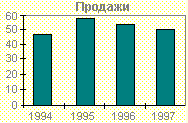
Мал 1: Двовимірна гістограмма
Показана на малюнку тривимірна діаграма дозволяє зрівняти обсяги продажів у Європі за кожний квартал з обсягами продажів у двох інших регіонах.
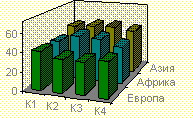
Мал 2: Тривимірна гістограмма
· Лінійчата діаграма відбиває співвідношення окремих компонентів. Категорії розташовані по горизонталі, а значення по вертикалі, таким чином, приділяється більша увага зіставленню значень і менше - змінам у часі.

Мал 3: Лінійчата діаграма
Лінійчата діаграма з нагромадженням показує внесок окремих елементів у загальну суму.
Мал 4: Лінійчата діаграма (один з різновидів)

Кругова діаграма показує як абсолютну величину кожного елемента ряду даних, так і його внесок у загальну суму. На круговій діаграмі може бути представлений тільки один ряд даних. Таку діаграму рекомендується використати, коли необхідно підкреслити який-небудь значний елемент.
Мал 5: Кругова діаграма
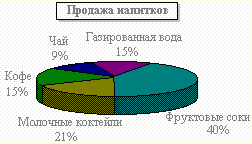
Для полегшення роботи з маленькими частками діаграми в основній діаграмі їх можна об'єднати в один елемент, а потім розбити їх в окрему діаграму поруч із основний.
Мал 6 : Кругова діаграма (один з різновидів)

У пелюстковій діаграмі кожна категорія має власну вісь координат, що виходить із початку координат. Лініями з'єднуються всі значення з певної серії. Пелюсткова діаграма дозволяє зрівняти загальні значення з декількох наборів даних.
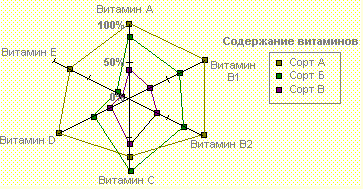
Мал 7: Пелюсткова діаграма
На цій діаграмі ряд даних, що охоплює найбільшу частину площі (сорт A), представляє сорт із найвищим змістом вітамінів.
Вибір даних. Другий етап роботи майстра служить для вибору даних, по яких будуватиметься діаграма. Якщо діапазон даних був вибраний наперед, то у області попереднього перегляду у верхній частині вікна майстра з'явиться приблизне відображення майбутньої діаграми. Якщо дані утворюють єдиний прямокутний діапазон, то їх зручно вибирати за допомогою вкладки Діапазон даних. Якщо дані не утворюють єдиної групи, то інформацію для отрісовки окремих рядів даних задають на вкладці Ряд. Попереднє представлення діаграми автоматично обновляється при зміні набору даних, що відображаються.
Представлення даних на діаграмі
Діаграма пов'язана з даними, на основі яких вона створена, і обновляється автоматично при зміні даних.
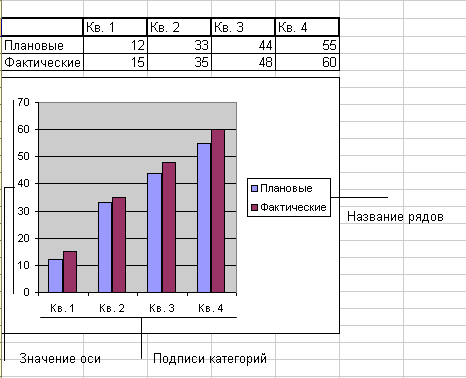
Значення осі. Excel створює значення осі на основі вказаних даних. В даному випадку значення осі змінюються від 0 до 70, що відповідає значенням осередків діапазону на листі.
Ім’я категорій. Як імена осі категорій Excel використовує заголовки стовпців або рядків даних. У приведеному прикладі як імена осі категорій відображаються заголовки рядків, відповідні першому кварталу, другому кварталу і т.д.
Ім’я рядів даних діаграми. Excel також використовує заголовки стовпців або рядків даних як імена рядів даних. Імена рядів відображаються в легенді діаграми. У приведеному прикладі як імена рядів виступають заголовки стовпців планованих і фактичних значень.
Маркери даних. Маркери даних одного кольору представляють один ряд даних. Кожен маркер відповідає одному значенню даних листу. У приведеному прикладі найправіший маркер даних відповідає фактичному значенню за четвертий квартал, рівному 60.
Підказки. При зупинці покажчика над яким-небудь елементом діаграми з'являється підказка з назвою елементу. Наприклад, при зупинці покажчика над легендою з'являється підказка «Легенда».
Читайте також:
- Алгоритм планування податкових платежів. Вибір оптимального варіанту оподаткування та сплати податків.
- Архіватори даних.
- Багатоконтурні частотно-вибірні системи
- Більш широкий вибір товарів і послуг
- Вибір алгоритмів розрахунку комплексних порівняльних оцінок.
- Вибір будівельних машин, механізмів і технологічного транспорту для комплексної механізації монтажних робіт
- Вибір вентиляційного обладнання
- Вибір виду транспортного засобу
- Вибір вимірювальних приладів
- Вибір головного циркуляційного кільця і нумерація ділянок
- Вибір гри.
- Вибір дидактичних методів
| <== попередня сторінка | | | наступна сторінка ==> |
| Автоматизація вводу | | | Побудова і оформлення діаграм |
|
Не знайшли потрібну інформацію? Скористайтесь пошуком google: |
© studopedia.com.ua При використанні або копіюванні матеріалів пряме посилання на сайт обов'язкове. |